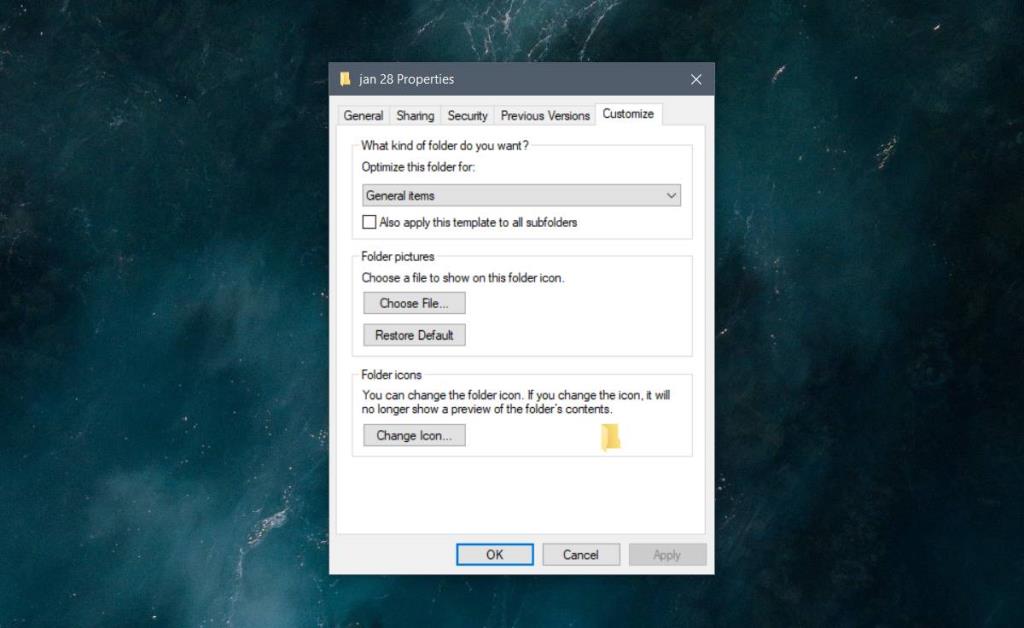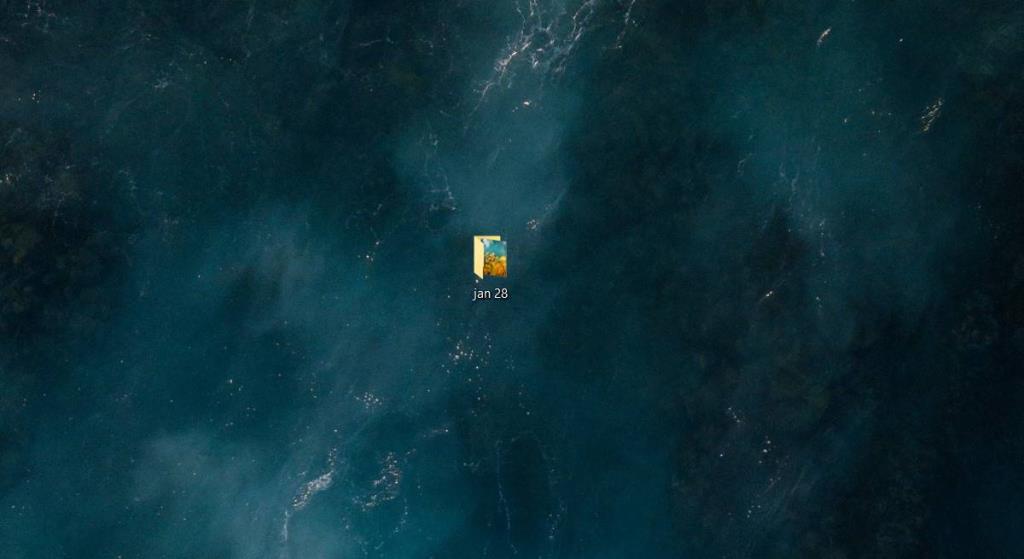Khi một thư mục có các tệp trong đó, bạn có thể biết chỉ từ biểu tượng của nó trên Windows 10. Biểu tượng thư mục trống chỉ có vậy; các thư mục màu vàng biểu tượng đã được sử dụng kể từ khi Windows 98 . Theo mặc định, Windows 10 sẽ sử dụng hình ảnh đầu tiên trong thư mục làm hình ảnh thư mục và khi không có hình ảnh nào có thể sử dụng, nó sẽ hiển thị biểu tượng tệp chung để cho biết có tệp bên trong thư mục. Đây là cách bạn có thể đặt hình ảnh thư mục trên Windows 10 theo cách thủ công.
Đặt hình ảnh thư mục
Bạn có thể chỉ sử dụng bất kỳ hình ảnh nào bạn muốn cho hình ảnh thư mục tuy nhiên nó phải là định dạng mà Windows 10 có thể hiển thị. Để kiểm tra xem định dạng hình ảnh có phải là định dạng mà Windows 10 có thể hiển thị hay không, chỉ cần điều hướng đến hình ảnh trong File Explorer và kiểm tra xem hình thu nhỏ có cung cấp cho bạn biểu tượng tệp chung hay phiên bản nhỏ hơn của hình ảnh hay không. Nếu đó là phiên bản nhỏ hơn của hình ảnh, thì Windows 10 có thể hiển thị nó.
Bạn cần di chuyển hình ảnh vào thư mục. Nếu thư mục có một số thư mục lồng nhau bên dưới, bạn có thể di chuyển hình ảnh vào một trong các thư mục lồng nhau hoặc bạn có thể di chuyển hình ảnh đến thư mục gốc của thư mục.
Nhấp chuột phải vào thư mục và chọn Thuộc tính từ trình đơn ngữ cảnh. Trên cửa sổ Thuộc tính, chuyển đến tab Tùy chỉnh và nhấp vào nút Chọn tệp trong tùy chọn Ảnh thư mục. Chọn một tệp từ bên trong thư mục và nhấp vào Áp dụng.
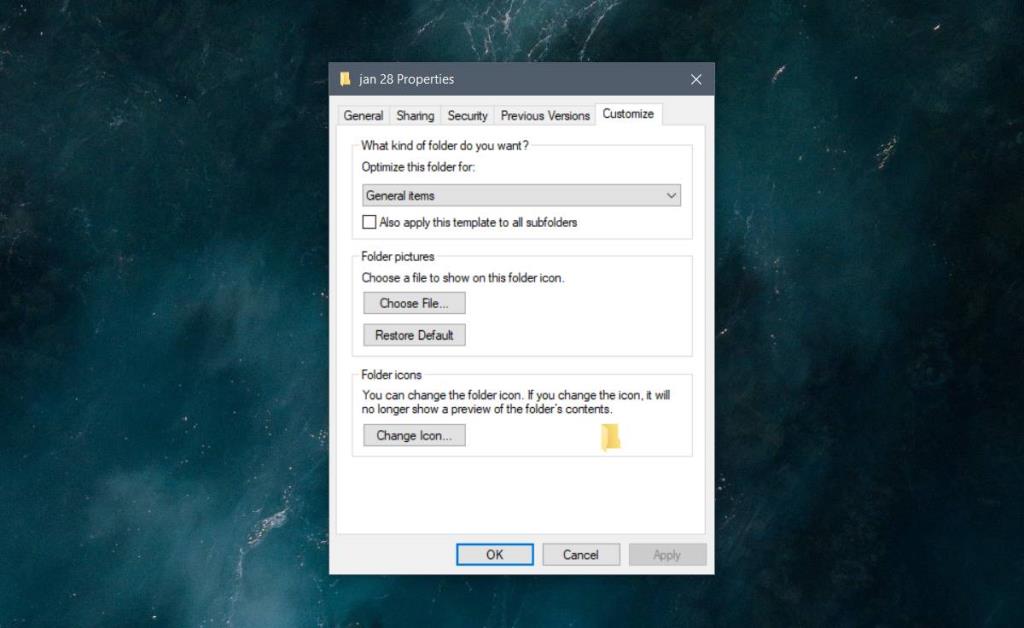
Biểu tượng thư mục bây giờ sẽ hiển thị hình ảnh. Nếu thư mục nằm trên màn hình của bạn, bạn có thể đặt hình ảnh biểu tượng thư mục từ đó, tuy nhiên, bạn sẽ cần phải lặp lại toàn bộ quá trình từ File Explorer hoặc File Explorer sẽ tuân theo hành vi mặc định cho biểu tượng thư mục.
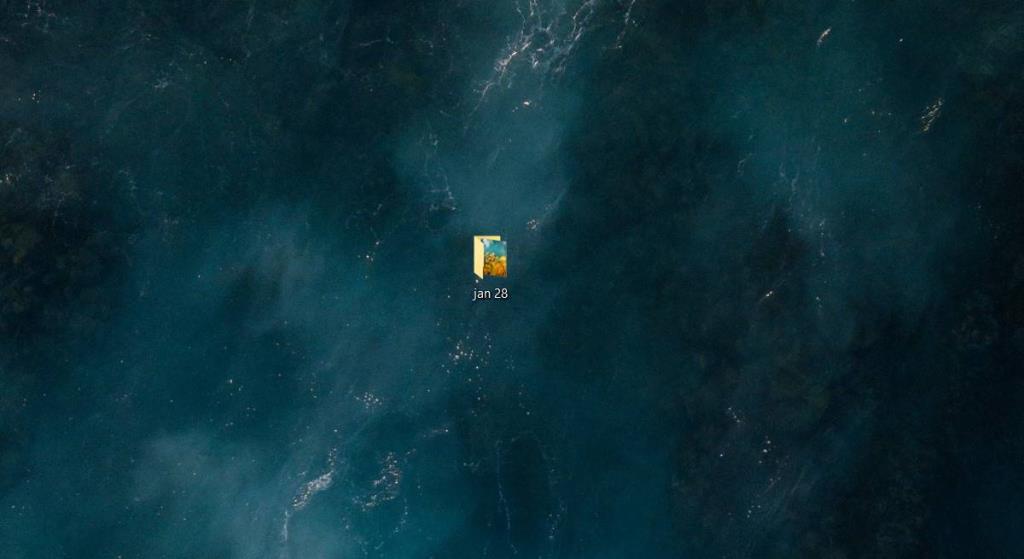
Đây là một cách khá đơn giản để giúp xác định một thư mục dễ dàng hơn. Theo mặc định, nếu một thư mục có nhiều hình ảnh trong đó, biểu tượng sẽ xếp chồng chúng lên nhau, điều này có thể có lợi hoặc có thể không có lợi trong việc giúp xác định một thư mục. Nếu bạn thấy rằng các hình ảnh xếp chồng lên nhau không hữu ích lắm, bạn có thể đặt hình ảnh biểu tượng thư mục mặc định.
Tất nhiên, liên quan đến việc xác định thư mục, có nhiều cách khác để làm cho thư mục dễ dàng nhận dạng hơn chỉ từ biểu tượng của nó. Bạn có thể thay đổi biểu tượng thành thứ gì đó, bất cứ thứ gì khác hoặc bạn có thể sử dụng biểu tượng thư mục màu để thay thế. Bạn cũng có thể sử dụng biểu tượng cảm xúc trong tên thư mục nếu điều đó giúp bạn xác định nó chỉ trong nháy mắt.